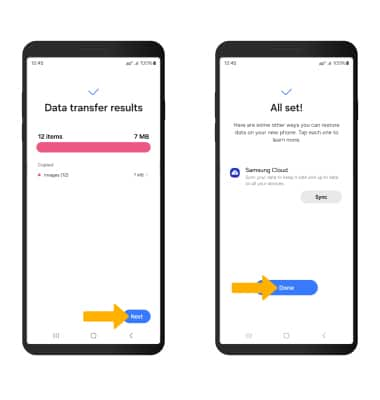Samsung Smart Switch Mobile
En este tutorial, aprenderás a hacer lo siguiente:
• Obtener acceso a Samsung Smart Switch Mobile
• Transferir contenido con la aplicación Samsung Smart Switch Mobile
Obtener acceso a Samsung Smart Switch Mobile
1. Desde la pantalla principal, desliza hacia arriba desde el centro de la pantalla para acceder a la bandeja de aplicaciones.
2. Busca, o navega y selecciona la ![]() aplicación Samsung Smart Switch.
aplicación Samsung Smart Switch.
Transferir contenido con la aplicación Samsung Smart Switch Mobile
1. Revisa los Términos del servicio, luego selecciona Continue.
Importante: Si usas Samsung Smart Switch por primera vez, tendrás que otorgar el permiso Smart Switch para acceder al teléfono, los contactos, el calendario, los mensajes de texto, el almacenamiento, el micrófono y la ubicación. Desde la pantalla de permisos, selecciona Allow.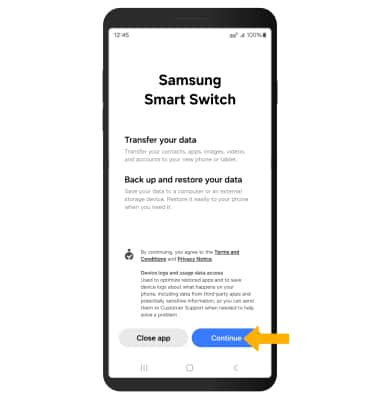
2. Para transferir tu contenido desde tu dispositivo anterior al nuevo, selecciona Receive data.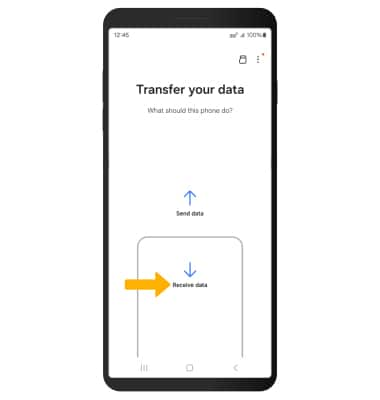
3. Selecciona el tipo de dispositivo usado.
Importante: Verás una indicación para iniciar sesión si seleccionas iPhone/iPad.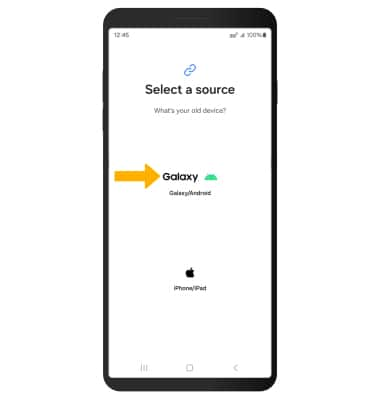
4. Selecciona Cable o Wireless. Para conectar con un cable USB, debes tener un adaptador y cable USB. Para conectar de manera inalámbrica, ambos dispositivos deben estar conectados a la misma red Wi-Fi.
Nota: para esta demostración, se eligió Wireless.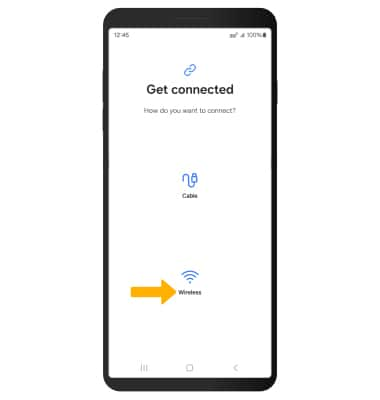
5. Asegúrate de que Smart Switch esté instalado en el dispositivo usado. Selecciona Send data en el dispositivos usado, luego selecciona Cable o Wireless.
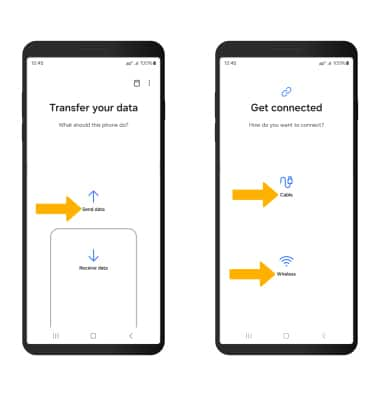
6. Selecciona Allow en el dispositivo viejo.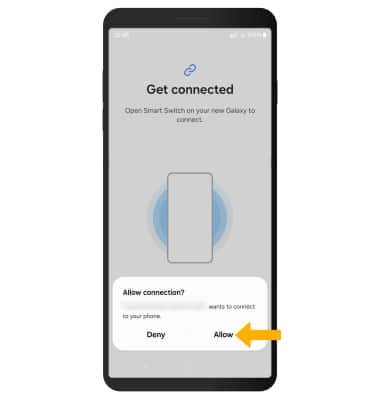
7. Ahora los dispositivos están conectados. En el dispositivo nuevo, selecciona Custom y luego Next. Selecciona el contenido que deseas traer a tu nuevo dispositivo, luego selecciona Transfer.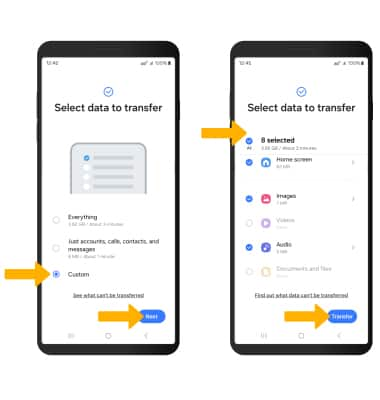
8. Comenzará la transferencia. Selecciona Next, luego selecciona Done cuando la transferencia de contenido esté completa.
Importante: Visita samsung.com/smartswitch para obtener más información sobre cómo usar tu PC o Mac.